Vor allem bei iPhones mit wenig GB Speicher, möchte man oft den Speicherverbrauch anzeigen. In den Einstellungen des iPhones wird der verbrauchte, aber auch der verfügbare Speicherplatz angezeigt.
Außerdem ist interessant, dass Apple am iPhone den verbrauchten Speicher pro App, aber auch nach Kategorien anzeigen lässt. Unterschieden wird folgendermaßen:
- Apps
- System
- iCloud Drive
- Fotos
- Sonstiges
Speicher am iPhone anzeigen
Um den bereits belegten Speicherplatz, aber auch den freien Speicher am Apple iPhone anzeigen zu lassen, muss man in die Einstellungen gehen:
- iPhone entsperren
- Einstellungen öffnen
- Allgemein öffnen
- iPhone Speicher wählen
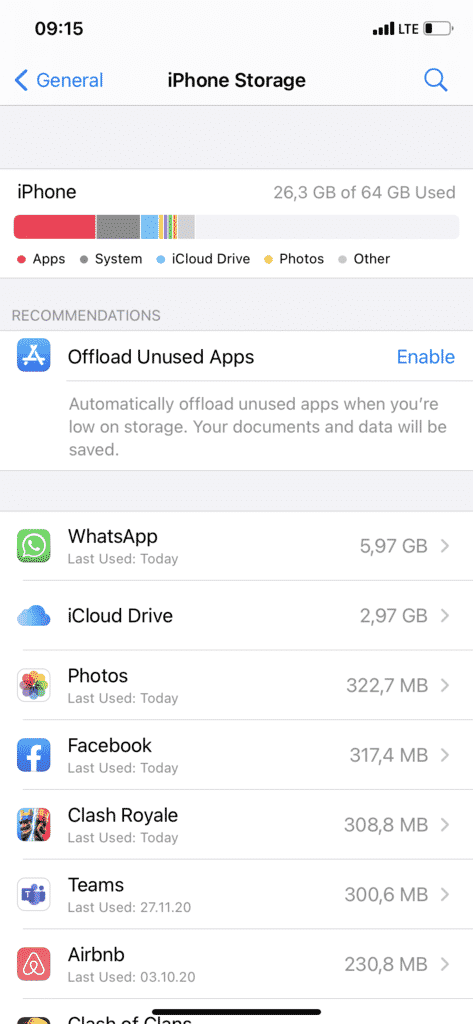
Angezeigt wird der Speicherplatz-Verbrauch nach Kategorien wie Fotos oder Apps. Aber interessant ist auch der Verbrauch pro App. Sortiert werden diese absteigend, also die App mit dem größten Verbrauch ist ganz oben. Mit dem Tippen auf eine App, kann diese vom iPhone gelöscht werden.
Die Teams App verbraucht meiner Meinung nach ziemlich viel GB. Hier könnte eventuell auch der Web-Client am iPhone verwendet werden. Doch vor Allem WhatsApp ist im Verbrauch nicht zu unterschätzen. Mit vielen Gruppen, in denen Videos und Bilder versendet werden, kann der Speicherplatz schnell schrumpfen.
